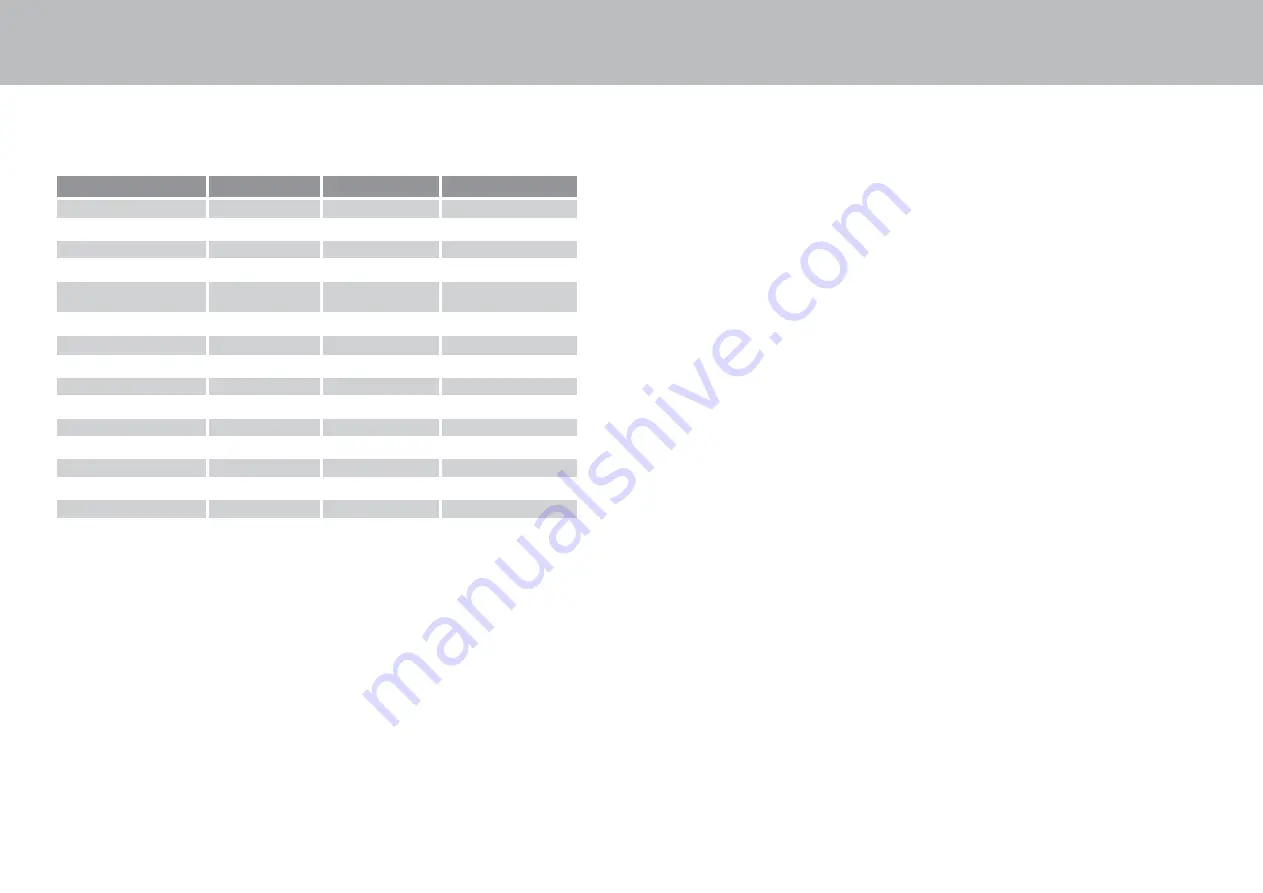
Zetta Z12智能安保攝錄機快速入門指南
www.zetta.com.hk
模式
切換監控,行動或自定模式,默認設置於括號內。
註意: 如要使用自定模式,請從 www.zetta.com.hk 下蛓設置工具更改設定 ,並於開機前將推鍵撥到“自定
模式”才能生效。
監控
行動
自訂 (默認)
視頻質量
高
高
(高) / 中 / 低
解像度
320x240
640x480
640x480 / (320x240)
幀率
高
高
(高) / 低
室內照明頻率
50Hz
50Hz
(50Hz) / 60Hz
日間 / 夜間模式
日間模式
日間模式
(日間模式) / 夜間模式 /
自動切換
攝錄方向
正常
正常
(正常) / 反轉
時間標籤
啟用
啟用
(啟用) / 停用
循環攝錄
啟用
停用
(啟用) / 停用
分割文件時間 (分鐘)
30
15
10 / (15) / 30
麥克風
啟用
啟用
(啟用 ) / 停用
LED 顯示燈
亮
亮
(亮) / 不亮
聲量觸發靈敏度
停用
停用
大 / 中 / 小 / (停用)
震動觸發靈敏度
停用
停用
大 / 中 / (小) / 停用
震動觸發待機模式
不適用
不適用
速動 / (省電)
移動偵測觸發靈敏度
停用
停用
大 / 中 / 小 / (停用)
自動開關模式
停用
停用
汽車起動自動攝錄 /
汽車熄火自動攝錄 /
汽車起動及熄火自動攝錄 /
(停用)
用5伏汽車充電器連上車充,並選用自動開關模式:
汽車起動自動攝錄: 汽車起動自動攝錄,汽車熄火自動關機
汽車熄火自動攝錄: 汽車熄火自動攝錄,汽車起動自動關機
汽車起動及熄火自動攝錄: 汽車起動自動攝錄,汽車熄火後仍然攝錄, 要手動關機
* 如欲有最長攝錄時間,將視頻質量設為低,解像度設為320 x 240及幀率設為低,作用類似數碼錄音機。
** 如攝錄機己關始攝錄,你將不能切換攝錄模式。
*** 如選用任何一種觸發方式,在一段時間沒有觸發後,錄影會停止,LED會熄滅,之後,若有觸發,錄影會再次開始,LED
會閃爍,在一段時間沒有觸發後,錄影會再次停止,LED會再次熄滅。在剛開機,這段時間第一次是10秒,之後是5分鐘。
連接到電腦
要連接Zetta Z12微型攝錄機到電腦,請執行以下步驟:
1. 將USB線較大的一端連接到電腦上可用的USB接口。
2. 將USB線較小的一端插入Z12 USB接口。
3. Z12 安保攝錄機會出現在我的電腦。
固件升級
Zetta會不時發布新的固件,加強現有或增加新的功能,請到訪www.zetta.com.hk下載更新。
技術支援
在您聯繫技術支援之前,我們鼓勵您閱讀www.zetta.com.hk的技巧和疑難解答,看看您的問題是否已在
那裡列出。如果您有Z12使用上或功能上的疑問或其他Zetta產品的問題,請到訪我們的知識庫www.zetta.
com.hk或致電 (852) 31884492。
保修信息
請在www.zetta.com.hk網上登記保修。
FCC的規則
此設備符合FCC規則第15條。使用受以下兩個條件約束:
1. 該設備不會產生有害干擾
2. 此裝置必須接受任何收到的干擾,包括可能導致不理想操作的干擾。
本設備已經通過測試,符合FCC規則第15條Class B的限制。這些限制旨在在住宅安裝的情況下,提供合理的
保護,防止有害干擾。本設備產生,使用,並能發射無線電頻率能量; 如果沒有按照指示安裝和使用,可能
會干擾無線電通訊。但是,我們不能保證干擾不會發生在特定的安裝情況下。如果本設備確實干擾無線電或
電視接收,用戶可以使用一個或多個下列措施,嘗試糾正干擾:
1. 提高設備和Z11之間的距離。
2. 使用不同的電源插座,使設備和Z11使用不同的分支電路。
3. 諮詢經銷商或有經驗的無線電/電視技術人員尋求幫助。
一切保證及規則,皆以英文版本為準。
版本: 1.4
電腦軟件Widget
如要設定時間或更改自訂模式的設置, 請從www.zetta.com.hk下載設置
工具並參照軟體使用指南。
注意: 如時間因時鐘丟失而顯示為2026年或以後,就算已啟用時間標示,這些影片都不會顯示攝錄時間。此
時,請用此工具更新時間及刪除2026年或以後的檔案!
環境要求
儲存溫度: 華氏32至113度 (攝氏0至45度)
工作溫度: 華氏32至113度 (攝氏0至45度)




